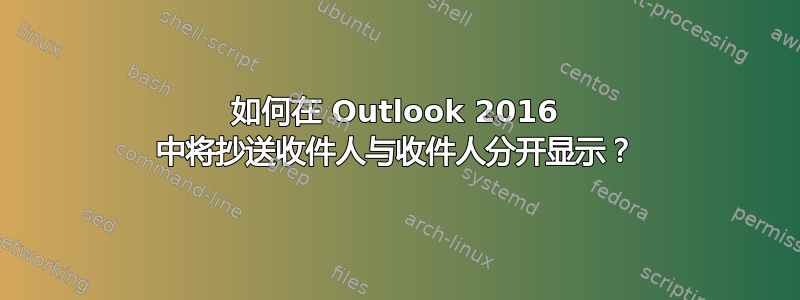
在 Outlook 2016 的阅读窗格和消息窗口中,“收件人”和“抄送”收件人都折叠成一个列表。虽然您可以使用下拉箭头来显示我收到的电子邮件是直接发给我的还是我只是抄送收件人,但有没有办法始终分别显示收件人和抄送列表,而不必为每封电子邮件都下拉这个列表?
答案1
您可以在邮件标题区域的右下角找到向上/向下箭头。此按钮将显示完整的标题信息。
答案2
如果您通过单击窗口右侧的向上/向下箭头来放大阅读窗格,它将把“收件人”和“抄送”行扩展为 2 个单独的行
答案3
通过导航至“视图”选项卡 ->“当前视图”->“更改视图”-> 然后选择“预览”,将视图更改为“预览”。默认情况下,阅读窗格在此视图中隐藏,因此您需要通过导航至“视图”选项卡 ->“布局”->“阅读窗格”-> 然后选择“右侧”或“底部”将其重新打开。


